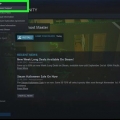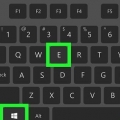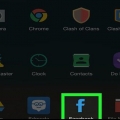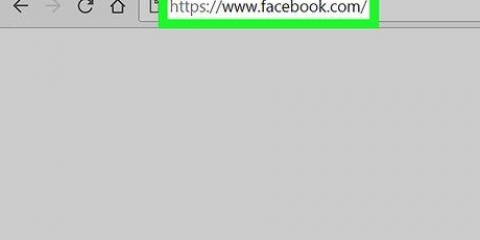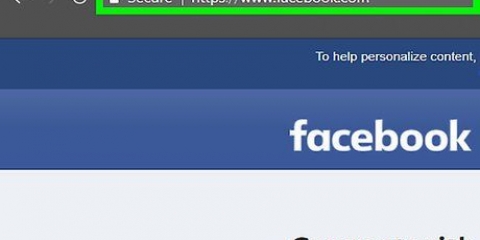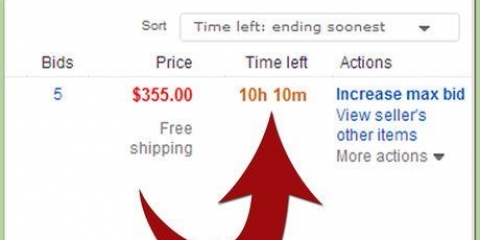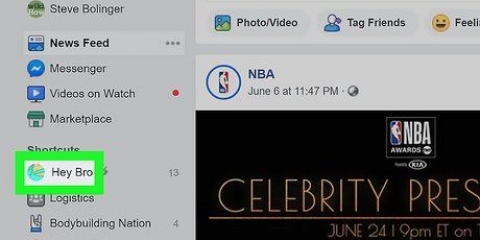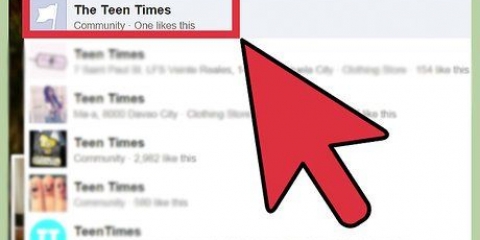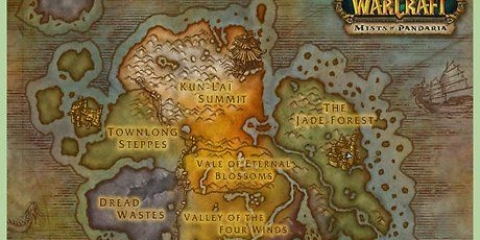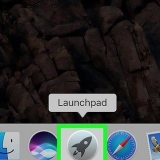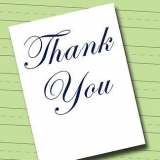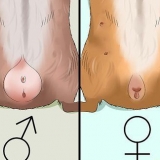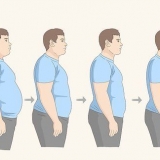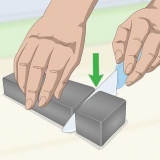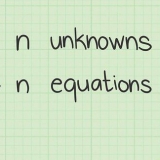Selvom Facebook har en formular til en ophavsretsklage, vil ingen af de tilgængelige muligheder føre til en formular, som du kan indsende. I stedet får du med hver mulighed et ret ubrugeligt link. Hvis en medadministrator har fjernet dig fra en side, er det bedst at have en venlig samtale med denne person først.
Få administratorrettighederne til din facebook-side tilbage
Indhold
Det er lige meget, om administratoren af din side er stoppet uden at overdrage funktionen til dig, eller om du utilsigtet er blevet fjernet af en ondsindet kollega; der er nogle måder, du kan prøve at genvinde kontrollen over din side. Husk, at du muligvis ikke kan få dine kontorettigheder tilbage, selv efter at du har kontaktet Facebook. Dette skyldes, at kontovalidering og lignende tvister anses for at være meget følsomme.
Trin
Metode 1 af 3: Kontakt Facebook

1. Gå tilfacebook.

2. Åbn Facebook-menuen. Dette er den nedadgående pil i øverste højre hjørne af Facebook-siden.

3. Klik på `Administrer annoncer`. Hvis du ikke allerede har en annoncørkonto, skal du i stedet klikke på "Annoncér på Facebook" for at oprette en.

4. Klik på `Annoncørsupport`. Dette er i værktøjslinjen til venstre på din skærm.

5. Klik på `E-mail`. Dette hyperlink er under sektionen `Kontakt os for at få hjælp`.

6. Klik på `Min side`.

7. Klik på `Ingen af disse`.

8. Indtast dine kontaktoplysninger. Dette inkluderer dit navn, en fungerende e-mailadresse, dit telefonnummer, navnet på din virksomhed og dit aktuelle problem.

9. Klik på "E-mail support".

10. Vent på svar. Afhængigt af omfanget af dit spørgsmål kan dette tage et par timer til et par dage.
Hvis du ikke får svar inden for 3 dage, så send din e-mail igen.
Metode 2 af 3: Få din side tilbage i hænderne på en useriøs administrator

1. Gå tilfacebook.

2. Åbn dit måls side. Det kan du gøre ved at skrive navnet i Facebooks søgelinje og klikke på det relevante resultat.
Du kan også se dit måls side på fanen "Dine sider" i øverste højre hjørne af dit nyhedsfeed.

3. Flyt markøren over `Mere` øverst på siden.

4. Klik på `Rapporter denne side`.

5. Klik på `Jeg mener, at dette er en uautoriseret brug af min intellektuelle ejendom`.

6. Klik på `Fortsæt`.

7. Klik på `Læs mere om rapportering af immaterielle rettigheder`.

8. Klik på `rapporter krænkelser af ophavsret`. Dette er din bedste mulighed, hvis en administrator har fjernet dig og overtaget din side.

9. Klik på `kontakt vores udpegede mægler`. Sørg for at klikke på den version af linket, der er angivet under "Rapportér krænkelse af ophavsret".

10. Klik på `fuldfør ophavsretskrav`. Denne side skal hjælpe dig med at forstå de oplysninger om ophavsret, du har, herunder dine kontaktoplysninger, en beskrivelse af dit indhold osv.

11. Gå tilbage til mæglerens kontaktside.

12. Ring til nummeret på skærmen. Bemærk venligst, at Facebook ikke foretrækker denne kontaktform, og du skal muligvis vente flere timer på at få et svar.
Du kan også sende en e-mail til den adresse, der er angivet her.

13. Indsend dine copyrightoplysninger til mægleren. De vil sandsynligvis spørge om problemerne med din side direkte på siden med ophavsretskrav.

14. Vent på dommen.
Metode 3 af 3: Undgå at miste administratorrettigheder

1. Opret og distribuer en konkurrenceklausul. Dette giver dig visse juridiske rettigheder, hvis din konto bliver kapret. Alle medarbejdere eller brugere af din Facebook-side skal underskrive dette dokument, før de kan få adgang til det.

2. Begræns medarbejdernes sidetilladelser. Når du oprindeligt opretter din Facebook-konto, skal du sørge for, at du ikke tildeler nogen medarbejder en stilling højere end `Indholdsskaber`; dette sikrer, at de kan vedligeholde siden og oprette indlæg, men de kan ikke fjerne dig som administrator.
Din stilling skal være den højest mulige, så `Administrator`. Ingen andre burde have denne stilling.

3. Tjek jævnligt indholdet på din side. Hvis dine medarbejdere deler oplysninger, der overtræder Facebooks copyright- og varemærkeaftaler, kan Facebook få dine sideprivilegier suspenderet, indtil det stødende indhold er fjernet.

4. Kommuniker med dine medarbejdere. Glade medarbejdere overtager ikke konti fra administratorer eller forsøger at stjæle intellektuel ejendom. Sørg for at lytte til og reagere på dine medarbejderes feedback, så du skaber et positivt arbejdsmiljø.
Tips
Advarsler
- Selvom disse oplysninger er beregnet til at hjælpe dig med processen med at fremsætte et krav eller kontakte Facebook, er der ingen garanti for, at Facebook vil reagere på (eller hjælpe dig med) dit problem.
Artikler om emnet "Få administratorrettighederne til din facebook-side tilbage"
Оцените, пожалуйста статью
Populær